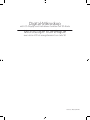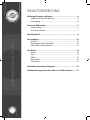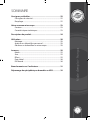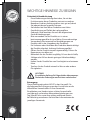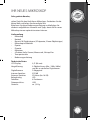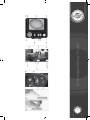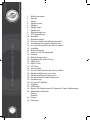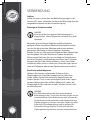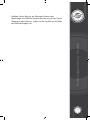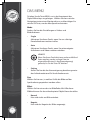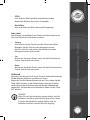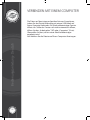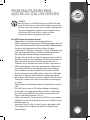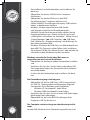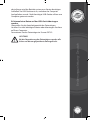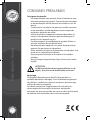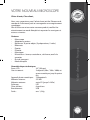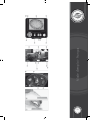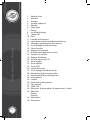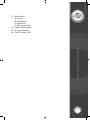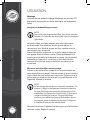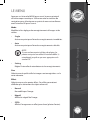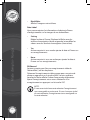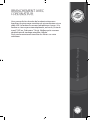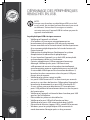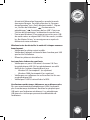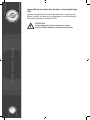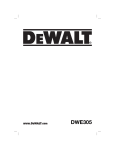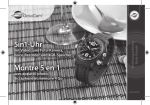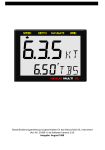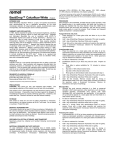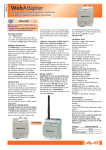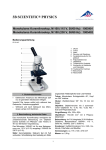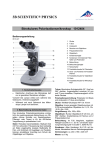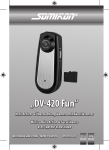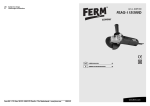Download Digital-Mikroskop Microscope numérique
Transcript
Bedienungsanleitung - Deutsch Mode d‘emploi - Français Digital-Mikroskop mit LCD-Display und Aufnahme-Funktion auf SD-Karte Microscope numérique avec écran LCD et enregistrement sur carte SD PX-1168 Digital-Mikroskop mit LCD-Display und Aufnahme-Funktion auf SD-Karte Microscope numérique avec écran LCD et enregistrement sur carte SD © 10/2009 - JG//HS//VG - GS Inhaltsverzeichnis Wichtige Hinweise zu Beginn..................................................6 Sicherheit & Gewährleistung........................................................... 6 Entsorgung............................................................................................ 6 Ihr neues Mikroskop................................................................7 Lieferumfang......................................................................................... 7 Technische Daten................................................................................ 7 Bedienungsanleitung - Deutsch Produktdetails..........................................................................8 4 Verwendung...........................................................................12 Aufbau................................................................................................... 12 Eine eigene Probe herstellen........................................................ 12 Eine Probe mikroskopieren............................................................ 12 Das Menü................................................................................14 Mode...................................................................................................... 14 Size.......................................................................................................... 14 Effect...................................................................................................... 14 Date Label............................................................................................ 15 DV Record............................................................................................. 15 Verbinden mit einem Computer...........................................16 Problemlösungen beim Anschluss von USB-Geräten.........17 Sommaire Consignes préalables.............................................................22 Consignes de sécurité......................................................................22 Recyclage.............................................................................................22 Votre nouveau microscope...................................................23 Contenu................................................................................................23 Caractéristiques techniques..........................................................23 Description du produit..........................................................24 Le menu...................................................................................29 Mode......................................................................................................29 Size..........................................................................................................29 Effect......................................................................................................29 Date Label............................................................................................30 DV Record.............................................................................................30 Branchement avec l’ordinateur............................................31 Dépannage des périphériques branchés en USB................32 Mode d‘emploi - Français Utilisation...............................................................................28 Montage...............................................................................................28 Analyser un échantillon personnel.............................................28 Observer un échantillon au microscope...................................28 5 Bedienungsanleitung - Deutsch Wichtige Hinweise zu Beginn 6 Sicherheit & Gewährleistung • Diese Bedienungsanleitung dient dazu, Sie mit der Funktionsweise dieses Produktes vertraut zu machen. Bewahren Sie diese Anleitung daher stets gut auf, damit Sie jederzeit darauf zugreifen können. • Sie erhalten bei Kauf dieses Produktes zwei Jahre Gewährleistung auf Defekt bei sachgemäßem Gebrauch. Bitte beachten Sie auch die allgemeinen Geschäftsbedingungen! • Bitte verwenden Sie das Produkt nur in seiner bestimmungsgemäßen Art und Weise. Eine anderweitige Verwendung führt eventuell zu Beschädigungen am Produkt oder in der Umgebung des Produktes. • Ein Umbauen oder Verändern des Produktes beeinträchtigt die Produktsicherheit. Achtung Verletzungsgefahr! • Öffnen Sie das Produkt niemals eigenmächtig. Führen Sie Reparaturen nie selber aus! • Behandeln Sie das Produkt sorgfältig. Es kann durch Stöße, Schläge oder Fall aus bereits geringer Höhe beschädigt werden. • Halten Sie das Produkt fern von Feuchtigkeit und extremer Hitze. • Tauchen Sie das Produkt niemals in Wasser oder andere Flüssigkeiten. ACHTUNG: Es wird keine Haftung für Folgeschäden übernommen. Technische Änderungen und Irrtümer vorbehalten! Entsorgung Dieses Elektrogerät gehört nicht in den Hausmüll. Für die fachgerechte Entsorgung wenden Sie sich bitte an die öffentlichen Sammelstellen in Ihrer Gemeinde. Einzelheiten zum Standort einer solchen Sammelstelle und über ggf. vorhandene Mengenbeschränkungen pro Tag/ Monat/ Jahr sowie über etwaig anfallende Kosten bei Abholung entnehmen Sie bitte den Informationen der jeweiligen Gemeinde. Ihr neues Mikroskop Sehr geehrte Kunden, Lieferumfang • Mikroskop • Netzteil • Box mit 10 Objektträgern (5 Präparate, 5 leere Objektträger) • Mikroskopie-Stäbchen • Pipette • Pinzette • Mikrotom • 4 Proben: Hefe, Gummi, Meeressalz, Shrimp-Eier • Transporttasche • Bedienungsanleitung Technische Daten LCD Display: Vergrößerung: Digitalkamera: Interner Speicher: Externer Speicher: Beleuchtung: Farbfilter: Datenanschluss: Gewicht: 3,5” (88 mm) 3 Objektivlinsen (40x / 100x / 400x) und bis zu vierfacher Digitalzoom 2 Megapixel 512 MB SD-Karte (bis 16 GB) LED 6 Positionen USB ca. 1,5 Kg Bedienungsanleitung - Deutsch vielen Dank für den Kauf dieses Mikroskops. Entdecken Sie die kleine Welt und halten Sie diese digital fest. Bitte lesen Sie diese Bedienungsanleitung und befolgen Sie die darin aufgeführten Hinweise und Tipps, damit Sie Ihr neues Mikroskop immer optimal einsetzen können. 7 Bedienungsanleitung - Deutsch Produktdetails 8 9 Bedienungsanleitung - Deutsch Bedienungsanleitung - Deutsch 10 1. 2. 3. 4. 5. 6. 7. 8. 9. 10. 11. 12. 13. 14. 15. 16. 17. 18. 19. 20. 21. 22. 23. 24. 25. 26. 27. 28. 29. 30. 31. 32. 33. 34. Bildschirmmodul Monitor Okular Objektivspule Objektiv Objektträger Objekttisch Beleuchtungslinse LED-Beleuchtung Standfuß Betriebsanzeige Ein/Aus-Schalter des Bildschirmmoduls Zusatzbeleuchtung des Objekttisches Feststell-Schraube für die Vernier-Skalen Lichtfilter Bildschärferegler Anschluss für das Netzkabel Dimmer Beleuchtungsregler Eingabetasten und OK-Taste SNAP-Taste MENU-Taste ESC-Taste Vernier-Skala Feststell-Schraube für die Vernier-Skalen Objekttischführung vor/zurück Objekttischführung rechts/links Einspannhebel für den Objekttisch Einspannung Fenster im Farbfilter Farbfilter USB-Kabel Box mit 10 Objektträgern (5 Präparate, 5 leere Objektträger) Mikroskopie-Stäbchen Pipette Pinzette 35. Proben 36. Mikrotom Bedienungsanleitung - Deutsch 37. Proben: A) Hefe B) Gummi C) Meeressalz D) Shrimp-Eier 38. Netzkabel 39. Transporttasche 40. SD-Slot und USB-Anschluss 11 Verwendung Aufbau Stellen Sie zuerst sicher, dass der Beleuchtungsregler in der Position OFF steht. Verbinden Sie dann das Mikroskop über das mitgelieferte Netzteil mit der Stromversorgung. Eine eigene Probe herstellen Bedienungsanleitung - Deutsch HINWEIS: Zum Herstellen einer eigenen Probe benötigen Sie Deckgläschen. Diese Deckgläschen erhalten Sie in jeder Apotheke. 12 Besonders gut sind kleine Objekte zum Mikroskopieren geeignet. Wenn Sie größere Objekte mikroskopieren wollen, müssen Sie diese mit dem Mikrotom oder einem anderen geeigneten Werkzeug in dünne Scheiben schneiden. Bringen Sie das zu untersuchende Objekt auf den Objektträger auf und geben Sie in der Mitte einen Tropfen destilliertes Wasser darauf. Nehmen Sie nun vorsichtig ein Deckgläschen zwischen Daumen und Zeigefinger und legen Sie es mit einer Kante an den Rand des Wassertropfens. Lassen Sie es fallen. Luftblasen sollten nicht zu sehen sein. Überschüssiges Wasser wird mit Fließpapier oder einem Papiertaschentuch entfernt. Eine Probe mikroskopieren Nehmen Sie eine der vorbereiteten Proben auf den Objektträgern zur Hand oder präparieren Sie selbst eine Probe. Stellen Sie die kleinstmögliche Vergrößerung ein. Drehen Sie den Tisch so weit wie möglich nach unten. Legen Sie den Objektträger dann auf den Objekttisch, sodass der Objektträger hinten und links anstößt. Schalten Sie das Licht am Mikroskop ein. HINWEIS: Das Mikroskop verfügt über drei unterschiedliche Beleuchtungsstufen. In Position I wird das Objekt nur von unten beleuchtet. Diese Beleuchtungsstufe ist besonders für transparente oder zumindest stark lichtdurchlässige Objekte geeignet. In Position II wird das Objekt von oben beleuchtet. Diese Beleuchtungsstufe ist geeignet für lichtundurchlässige Objekte. In Position III wird das Objekt gleichzeitig von oben und von unten beleuchtet. Bedienungsanleitung - Deutsch Schalten Sie den Monitor ein. Bewegen Sie dann den Objektträger mit Hilfe der Objekttisch-Führung so, dass Sie das Objekt gut sehen können. Stellen Sie die Schärfe nun mit Hilfe des Bildschärfereglers ein. 13 Das Menü Drücken Sie die Taste MENU, um in das Hauptmenü des Digital-Mikroskops zu gelangen. Wählen Sie dann mit den Navigationstasten einen Menüpunkt aus und bestätigen Sie mit der OK-Taste, um den Menüpunkt zu betreten. Bedienungsanleitung - Deutsch Mode Ändern Sie hier die Einstellungen zu Videos und Bildaufnahmen. 14 • Single Aktivieren Sie diesen Punkt, wenn Sie nur sofortige Einzelaufnahmen machen wollen. • Auto Aktivieren Sie diesen Punkt, wenn Sie zeitverzögerte Aufnahmen und Videos machen möchten. HINWEIS: Wenn Sie diesen Punkt aktivieren und anschließend Fotos machen, werden so lange Fotos im eingestellten Abstand (= Auslöseverzögerung) gemacht, bis Sie die Taste ESC drücken. • Setting Stellen Sie hier die Auslöseverzögerung beziehungsweise den Aufnahmeabstand für Ihre Aufnahmen ein. Size Wählen Sie hier aus, in welcher Größe die Bilder auf der Speicherkarte gespeichert werden sollen. Effect Wählen Sie hier einen der vier Bildeffekte. Mit Hilfe dieser Effekte können Sie das mikroskopierte Objekt klarer darstellen. • Normal Hier wird nichts am Bild verändert. • Negativ Hier wird das Negativ des Bildes angezeigt. • SEPIA Hier wird das Bild in gelblich-bräunlichen Farben dargestellt (ähnlich einer alten Fotografie). • BlackWhite Hier wird Ihnen das Bild schwarzweiß angezeigt. • Setting Hier können Sie das Datum und die Uhrzeit einstellen. Bewegen Sie den Pfeil mit den Navigationstasten (rechts und links) und ändern Sie die Werte mit den Navigationstasten (auf und ab). • Yes Aktivieren Sie diesen Punkt, wenn Sie die Aufnahme mit Datum und Uhrzeit wünschen. • None Aktivieren Sie diesen Punkt, wenn Sie die Aufnahme ohne Datum und Uhrzeit wünschen. DV Record Aktivieren Sie diesen Punkt, wenn Sie eine Videoaufnahme der Probe machen möchten, anstelle eines Fotos. Beginnen Sie die Videoaufnahme wie ein Foto, indem Sie die Taste SNAP drücken. In der linken oberen Ecke des Displays wird während der Aufnahme eine blinkende Videokamera dargestellt. Sie beenden eine Aufnahme, indem Sie die Taste ESC drücken. Bedienungsanleitung - Deutsch Date Label Hier können Sie die Bilder Ihrer Proben mit Informationen zu Zeit und Datum der Aufnahme versehen. HINWEIS: Wenn Sie eine Speicherkarte eingelegt haben, wird die Aufnahme auf dieser Speicherkarte gespeichert. Wenn Sie keine Speicherkarte eingelegt haben, wird die Aufnahme auf dem internen Speicher abgelegt. 15 Verbinden mit einem Computer Bedienungsanleitung - Deutsch Die Daten auf dem internen Speicher können Sie auslesen, indem Sie das Digital-Mikroskop mit einem USB-Kabel mit Ihrem Computer verbinden. Ein Wechseldatenträger-Fenster öffnet sich. Sollte das Fenster sich nicht automatisch öffnen, öffnen Sie den „Arbeitsplatz“ (XP) oder „Computer“ (Vista). Überprüfen Sie dort, ob ein neuer Wechseldatenträger angezeigt wird. Nun können Sie die Dateien auf Ihren Computer übertragen. 16 Problemlösungen beim Anschluss von USB-Geräten Das USB-Gerät wird nicht erkannt • Überprüfen Sie, ob das Gerät eingeschaltet ist. • Sollte sich beim Anschluss eines USB-Datenträgers (wie z.B. einem USB-Stick oder MP3-Player) das WechseldatenträgerFenster nicht automatisch öffnen, öffnen Sie den „Arbeitsplatz“ (XP) bzw. „Computer“ (Vista). Überprüfen Sie dort, ob (unter dem Punkt „Geräte mit Wechselmedien“) ein neuer Wechseldatenträger angezeigt wird. • Trennen Sie das Gerät von Ihrem Computer. Starten Sie Ihr Betriebssystem neu und schließen Sie das Gerät erneut an. • Wenn das Gerät an einen USB-Hub angeschlossen ist, schließen Sie es stattdessen direkt an Ihren Computer an. • USB-Geräte können viel Strom verbrauchen. Überprüfen Sie, ob Ihre USB-Ports über genug Spannung verfügen und schließen Sie, wenn möglich, ein externes Netzteil an das Gerät oder Ihren USB-Hub an. Wenn Ihr USB-Kabel über eine Y-Peitsche (USB-Verteiler) verfügt, können Sie den zweiten USB-Stecker in einen weiteren USB-Port Ihres Computers stecken um mehr Stromstärke zur Verfügung zu stellen. • Überprüfen Sie, ob die passenden Gerätetreiber installiert sind. • Die USB-Ports vorne an PCs liefern häufig nicht genug Strom oder sind sogar ganz außer Funktion. Trennen Sie das Gerät und schließen Sie es direkt an einen der USBPorts an der Rückseite Ihres PCs an. • Sollten Sie eine PCI-Karte mit mehr USB-Ports verwenden, schließen Sie das Gerät direkt an einen der USB-Ports Ihres Motherboards an. • Versichern Sie sich, dass Sie das Gerät an denselben USBPort angeschlossen haben wie bei der Installation der Gerätetreiber. Bedienungsanleitung - Deutsch Hinweis: Beim Anschluss von USB-Geräten an ein USB-Hub oder einen Switch kann ein auftretendes Problem von beiden Geräten verursacht worden sein. Sie sollten die folgenden Tipps zur Problemlösung daher soweit möglich immer sowohl am USB-Gerät selbst als auch an einem eventuellen Verbindungsgerät anwenden. 17 • • • • Bedienungsanleitung - Deutsch • 18 • Deinstallieren Sie die Gerätetreiber und installieren Sie diese neu. Überprüfen Sie, ob der USB-Port Ihres Computers funktioniert. Überprüfen Sie, ob die USB-Ports in den BIOSEinstellungen Ihres Computers aktiviert sind. Sollten Ihre BIOS-Einstellungen die Legacy-USB Funktion haben, so deaktivieren Sie diese. Windows schaltet angeschlossene USB-Geräte nach längerer Inaktivität auf Energiesparmodus. Schließen Sie das Gerät erneut an oder schalten Sie die Energiesparfunktion aus. Klicken Sie hierfür rechts auf „Arbeitsplatz“ und wählen Sie „Verwalten“. Klicken Sie auf „Geräte-Manager“ „USB-Controller“ „USB-RootHub“. Wählen Sie „Energieverwaltung“ und entfernen Sie den Haken im oberen Feld. Windows XP erkennt die USB-Ports von Motherboards mit dem AMD 754 Chipsatz in vielen Fällen nicht. Installieren Sie in diesem Fall die „Bus Master Drivers“ oder wenden Sie sich direkt an den Kundenservice des Herstellers. Windows versucht das Gerät jedes Mal, wenn es angeschlossen wird, neu zu installieren. • Überprüfen Sie, ob die passenden Gerätetreiber installiert sind. • Versichern Sie sich, dass Sie das Gerät in denselben USBPort eingesteckt haben, den Sie auch bei der Installation verwendet haben. • Löschen Sie die Gerätetreiber und installieren Sie diese neu. Die Datenübertragung ist zu langsam. • Überprüfen Sie, ob Ihre USB-Ports USB 2.0 unterstützen. Für USB 2.0 - Geräte werden im Allgemeinen folgende Servicepacks für Ihr Betriebssystem empfohlen: -- Windows XP: Servicepack 1 (oder höher) -- Windows 2000: Servicepack 4 (oder höher) • Versichern Sie sich, dass Sie nur an einen USB-Datenträger gleichzeitig Daten übertragen. • Überprüfen Sie, ob in den BIOS-Einstellungen Ihres Computers USB 2.0 aktiviert ist. Der Computer startet zu langsam oder überhaupt nicht mehr. Je mehr USB-Geräte an Ihren Computer angeschlossen sind, desto länger wird das Betriebssystem zum Starten benötigen. Schließen Sie USB-Geräte erst an, nachdem der Computer hochgefahren wurde. Nicht benötigte USB-Geräte sollten vom Computer getrennt werden. Es können keine Daten auf das USB-Gerät übertragen werden. Überprüfen Sie die Speicherkapazität des Datenträgers. Löschen Sie nicht benötigte Dateien oder übertragen Sie diese auf Ihren Computer. Formatieren Sie den Datenträger im Format FAT 32. Bedienungsanleitung - Deutsch ACHTUNG: Bei der Formatierung des Datenträgers werden alle bisher auf diesem gespeicherte Daten gelöscht. 19 Mode d‘emploi - Français Microscope numérique avec écran LCD et enregistrement sur carte SD PX-1168 Mode d‘emploi - Français Consignes préalables 22 Consignes de sécurité • Ce mode d’emploi vous permet de vous familiariser avec le fonctionnement du produit. Conservez précieusement ce mode d’emploi afin de pouvoir le consulter en cas de besoin. • Concernant les conditions de garantie, veuillez contacter votre revendeur. Veuillez également tenir compte des conditions générales de vente ! • Utilisez le produit uniquement comme indiqué dans la notice. Une mauvaise utilisation peut endommager le produit ou les appareils voisins. • Un démontage ou la modification du produit affecte sa sécurité. Attention Risque de blessures ! • Ne démontez pas l‘appareil, sous peine de perdre toute garantie. Ne pas tenter de réparation! • Faites attention lorsque vous manipulez votre produit. Une chute ou un coup peuvent l‘abîmer. • Ne pas exposer le produit à l‘humidité ni à la chaleur extrême. • Ne pas plonger le produit dans l‘eau ni dans aucun autre liquide. ATTENTION: Le fabricant décline toute responsabilité en cas de dégâts. Sous réserve de modification et d’erreur ! Recyclage Cet appareil électronique ne doit pas être jeté dans la poubelle de déchets ménagers. Pour l’enlèvement approprié des déchets, veuillez vous adresser aux points de ramassage publics de votre municipalité. Les détails concernant l’emplacement d’un tel point de ramassage et des éventuelles restrictions de quantité existantes par jour/mois/année ainsi que sur des frais éventuels de collecte sont disponibles dans votre municipalité. Votre nouveau microscope Chère cliente, Cher client, Contenu • Microscope • Adaptateur secteur • Boîte avec 10 porte-objets (5 préparations, 5 vides) • Bâtonnets • Pipette • Pincette • Microtome • Echantillons : levure, caoutchouc, sel de mer, œufs de crevettes • Étui de transport • Mode d’emploi Caractéristiques techniques Ecran LCD : 3,5” (88 mm) Grossissement : 3 objectifs (40x / 100x / 400x) et zoom numérique jusqu’à quatre fois Appareil photo numérique : 2 Megapixels Mémoire interne : 512 Mo Mémoire externe : carte SD (jusqu‘à 16Go) Eclairage : LED Filtre couleur : 6 positions Branchement : USB Poids : env. 1,5 Kg Mode d‘emploi - Français Nous vous remercions pour l’achat de cet article. Découvrez le monde de l’infiniment petit et sauvegardez un enregistrement numérique. Afin d’utiliser au mieux votre nouveau produit, veuillez lire attentivement ce mode d’emploi et respecter les consignes et astuces suivantes. 23 Mode d‘emploi - Français Description du produit 24 25 Mode d‘emploi - Français Mode d‘emploi - Français 26 1. 2. 3. 4. 5. 6. 7. 8. 9. 10. 11. 12. 13. 14. 15. 16. 17. 18. 19. 20. 21. 22. 23. 24. 25. 26. 27. 28. 29. 30. 31. 32. 33. 34. Module écran Moniteur Oculaire Tourelle à objectifs Objectif Porte-objet Platine Lentille d’éclairage Lampe LED Pied Indicateur de fonction Interrupteur marche/arrêt du module écran Eclairage supplémentaire de la platine Vis de réglage échelle de vernier Filtre à lumière Réglage de la netteté Branchement adaptateur secteur Variateur de lumière Réglage d’éclairage Touches de saisie et OK Touche SNAP Touche MENU Touche ESC Echelle de vernier Vis de réglage échelle de vernier Mouvement platine avant/arrière Mouvement platine droite/gauche Levier platine Fixation Ouverture du filtre couleur Filtre couleur Câble USB Boîte avec 10 porte-objets (5 préparations, 5 vides) Bâtonnets Pipette Pincette 35. Echantillons 36. Microtome Mode d‘emploi - Français 37. Echantillons : A) Levure B) Caoutchouc C) Sel de mer D) Œufs de crevette 38. Câble d’alimentation 39. Étui de transport 40. Port SD et port USB 27 Utilisation Montage Commencez par placer le réglage d’éclairage en position OFF. Branchez le microscope au réseau électrique via l’adaptateur fourni. Analyser un échantillon personnel Mode d‘emploi - Français NOTE: Pour créer votre propre échantillon, vous devez avoir des lamelles. Ces lamelles sont disponibles dans les boutiques spécialisées. Les petits objets sont bien adaptés pour une observation au microscope. Pour observer de plus grands objets au microscope, vous devez le couper en fines tranches avec le microtome ou un autre outil. Placez l’échantillon à observer sur le porte-objet et déposez une goutte d’eau distillée au milieu. Placez prudemment la tranche d’une lamelle sur le bord de la goutte. Laissez tomber la lamelle sur la goutte. Il ne doit pas y avoir de bulle d’air. Nettoyez le reste d’eau avec un mouchoir en papier ou un essuie-tout. Observer un échantillon au microscope Prenez un des échantillons préparés sur les porte-objets ou votre échantillon personnel. Commencez par le grossissement le plus faible. Baissez la platine au maximum. Placez ensuite le porte-objet sur la platine de sorte qu’il soit calé derrière et sur la gauche. Allumez la lumière. NOTE: Le microscope dispose de trois intensités lumineuses. En position I, l’objet est uniquement éclairé par le dessous. Ce type d’éclairage convient particulièrement pour les échantillons transparents ou translucides. En position II, l’objet est éclairé par le dessus. Ce type d’éclairage convient particulièrement pour les échantillons qui ne laissent pas passer la lumière. En position III, l’objet est éclairé par le haut et le bas en simultané. 28 Allumez le moniteur. Déplacez la platine pour que l’échantillon soit bien visible. Réglez la netteté. Le menu Appuyez sur la touche MENU pour ouvrir le menu principal du microscope numérique. Utilisez ensuite les touches de navigation pour sélectionner un point du menu et confirmez avec la touche OK pour l’ouvrir. • Single Activez ce point pour faire des enregistrements immédiats. • Auto Activez ce point pour faire des enregistrements décalés. NOTE: Si vous cochez ce point et faites des photos, les photos sont prises en rafale à l’intervalle défini (= retardateur) jusqu’à ce que vous appuyiez sur la touche ESC. • Setting Réglez l’intervalle du retardateur et des enregistrements. Size Sélectionnez à quelle taille les images sont enregistrées sur la carte mémoire. Effect Sélectionnez un des quatre effets. Ces effets permettent d’afficher plus clairement les objets observés. • Normal Ne modifie pas l’image. • Négatif Affiche le négatif de l’image. • SEPIA Affiche l’image avec un effet jaune-brun (photo d’antan). Mode d‘emploi - Français Mode Modifiez ici les réglages des enregistrements d’images et de vidéos. 29 • BlackWhite Affiche l’image en noir et blanc. Mode d‘emploi - Français Date Label Vous pouvez ajouter les informations de date et d’heure d’enregistrement sur les images de vos échantillons. • Setting Réglez la date et l’heure. Déplacez la flèche avec les touches de navigation (droite et gauche) et modifiez les valeurs avec les touches de navigation (haut et bas). • Yes Activez ce point si vous voulez ajouter la date et l’heure sur vos enregistrements. • None Activez ce point si vous ne voulez pas ajouter la date et l’heure sur vos enregistrements. DV Record Activez ce point pour faire un enregistrement vidéo de l’échantillon () au lieu de photos. Démarrez l’enregistrement vidéo comme pour une prise de photo en appuyant sur la touche SNAP. Le coin supérieur gauche de l’écran affiche l’icône d’une caméra clignotante quand l’enregistrement est en cours. Mettez fin à un enregistrement en appuyant sur la touche ESC. NOTE: Si vous avez inséré une carte mémoire l’enregistrement sera sauvegardé sur cette carte. Si vous n’avez pas inséré de carte mémoire, l’enregistrement sera sauvegardé sur la carte mémoire. 30 Branchement avec l’ordinateur Mode d‘emploi - Français Vous pouvez lire les données de la mémoire interne en branchant le microscope numérique à votre ordinateur via un câble USB. La fenêtre du nouveau périphérique s’ouvre. Si la fenêtre ne s’ouvre pas automatiquement, ouvrez le „Poste de travail“ (XP) ou „Ordinateur“ (Vista). Vérifiez que le nouveau périphérique de stockage amovible s’affiche. Vous pouvez maintenant transférer les fichiers sur votre ordinateur. 31 Dépannage des périphériques branchés en USB Mode d‘emploi - Français Note: Lorsque vous branchez un périphérique USB sur un hub ou un switch, des incidents peuvent être causés par un de ces éléments. Suivez alors les consignes et astuces suivantes tant pour l’appareil USB lui-même que pour les appareils intermédiaires. 32 Le périphérique USB n’est pas reconnu • Vérifiez que l’appareil soit allumé. • Si la fenêtre ne s’ouvre pas automatiquement au branchement d’une mémoire USB, ouvrez le nouveau lecteur amovible via le Poste de travail. Vérifiez la présence d’un nouveau périphérique dans la liste des lecteurs du Poste de travail. • Débranchez le périphérique. Redémarrez le système d’exploitation et rebranchez le périphérique. • Si vous branchez l’appareil sur un hub USB, tentez plutôt un branchement direct sur l’ordinateur. • Certains périphériques USB consomment beaucoup d’énergie. Vérifiez que les ports USB fournissent suffisamment de courant et branchez éventuellement une alimentation externe au périphérique ou au hub USB. Si votre câble USB dispose d’un connecteur double en Y, branchez les deux connecteurs dans des ports USB pour fournir plus de courant. • Vérifiez que les pilotes soient installés. • Les ports USB à l’avant du PC ne fournissent pas assez de courant ou sont hors de fonction. Débranchez l’appareil et branchez-le directement à un port USB à l’arrière du PC. • Si vous utilisez une carte d’extension PCI avec plusieurs ports USB, préférez le branchement direct sur un des ports de la carte mère. • Vérifiez que l’appareil soit branché dans le même port USB que lors de l’installation. • Désinstallez les pilotes et réinstallez-les. • Vérifiez que le port USB utilisé fonctionne bien. • Vérifiez que les ports USB soient activés dans le BIOS. • Désactivez la fonction Legacy-USB si votre BIOS le permet. • Windows passe les périphériques USB connectés en mode économie d’énergie après un long moment Windows tente de réinstaller le matériel à chaque nouveau branchement. • Vérifiez que les pilotes soient installés. • Vérifiez que l’appareil soit branché dans le même port USB que lors de l’installation. • Effacez les pilotes et réinstallez-les. Les transferts de données sont lents. • Vérifiez que vos ports USB soient à la norme 2.0. Pour les périphériques USB 2.0 il est généralement conseillé d’utiliser les systèmes d’exploitation à jour: -- Windows XP: Servicepack 1 (ou supérieur) -- Windows 2000: Servicepack 4 (ou supérieur) • Vérifiez que vous effectuez un seul transfert à la fois vers un périphérique USB. • Vérifiez que l’USB 2.0 soit actif dans le BIOS. Mode d‘emploi - Français • d’inactivité. Rebranchez l’appareil ou annulez le mode économie d’énergie. Pour cela, allez dans le „Panneau de configuration“ puis „Outils d’administration“. Cliquez sur „Gestion de l’ordinateur“ „Gestionnaire de périphériques“ „Contrôleurs de bus USB“. Choisissez „Gestion de l’alimentation“ et décochez la case du haut. Il arrive que Windows XP ne reconnaisse pas les ports USB des cartes mères au chipset AMD 754. Dans ce cas, installez les „Bus Master Drivers“ ou renseignez-vous auprès du fabricant de votre ordinateur. L’ordinateur met du temps à démarrer ou ne démarre plus. Plus vous avez branché de périphériques USB à l’ordinateur, plus il met de temps à démarrer. Branchez les périphériques USB après que l’ordinateur ait démarré. Les périphériques USB que vous n’utilisez pas peuvent être débranchés de l’ordinateur. 33 Impossible de transférer des données sur le périphérique USB. Vérifiez la capacité mémoire du périphérique. Supprimez les fichiers inutiles ou faites une sauvegarde sur un autre lecteur. Formatez le lecteur au format FAT32. Mode d‘emploi - Français ATTENTION: Le formatage du lecteur entraîne une perte irréversible des données qui étaient contenues. 34